Publicité
C'est l'un de ces moments où je veux que vous sautiez au bas de la page. Google Drive travaillait avec trois auteurs des trois coins des États-Unis. Les trois auteurs ont eu une heure pour écrire et collaborer sur une nouvelle. Ils ont réussi. C'est le meilleur partenariat en temps réel.
Le partage avec des plateformes cloud collaboratives comme Google Drive n'est plus nouveau. Les géants du monde de la technologie mènent des guerres contre les entreprises et les consommateurs. La poussière ne va pas se déposer de si tôt. C'est une bonne nouvelle pour nous, les consommateurs, alors que nous améliorons notre journée de travail avec des fichiers, des dossiers et des équipes partagés.
Donc, je dois vous demander - est-ce toujours super facile de partager des fichiers avec Google Drive? Ou êtes-vous toujours au courant? Quoi qu'il en soit, ces dix conseils devraient vous aider à mieux gérer les fichiers partagés à partir d'aujourd'hui.
Remarque: Si vous partagez des fichiers sensibles, assurez-vous de
activer le chiffrement Google Drive côté client 3 outils utiles pour améliorer la sécurité et la confidentialité de Google DriveLe chiffrement intégré de Google Drive est-il suffisant pour protéger vos fichiers privés du vol et des intrusions? Découvrons-le. Lire la suite !Les bases du partage
Il s'agit de créer le bon type d'autorisations de partage et le niveau de partage. Vous pouvez partager n'importe quel fichier ou dossier sur Google Drive. La vidéo de deux minutes résume le processus.
En tant que propriétaire, vous pouvez donner à d'autres la propriété complète d'un fichier ou un certain niveau d'accès à l'affichage et à la modification.
- Peut éditer: La feuille de calcul collaborative sur laquelle vous travaillez avec votre équipe.
- Peut commenter: Le brouillon du livre que vous écrivez. D'autres peuvent afficher et ajouter des commentaires au fichier, mais ne peuvent pas le modifier. Les dossiers n'ont pas de commentaires.
- Peut voir: L'invitation à un week-end que vous venez de faire avec Présentation.
Voici un graphique qui compare l'accès d'un lecteur, d'un commentateur, d'un éditeur ou d'un propriétaire:
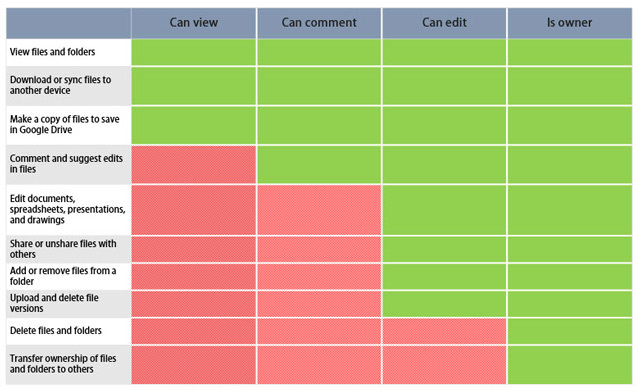
1. Comment désactiver la copie, le téléchargement et l'impression de fichiers partagés?
Vous pouvez interdire le téléchargement, l'impression et la copie de fichiers partagés. La fonction avancée de gestion des droits relatifs à l'information supprime ces options du menu du visualiseur. Il s'agit d'un autre niveau de contrôle sur vos documents.
Ouvrez Google Drive. Sélectionnez le fichier partagé et cliquez sur le Partager icône en haut à droite.
Sur le Partager avec les autres boîte de dialogue, ajoutez le nom du collaborateur et cliquez sur le Avancée option située en bas à droite.
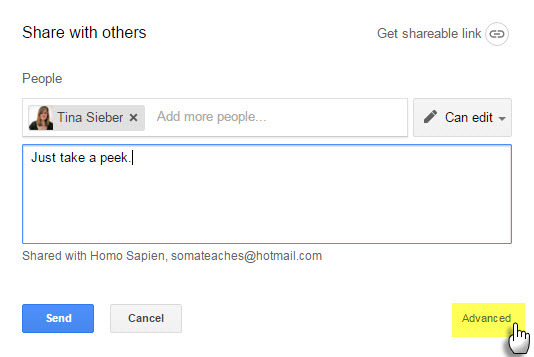
Sélectionnez le Désactiver les options de téléchargement, d'impression et de copie pour les commentateurs et les téléspectateurs boîte. Cliquez sur sauvegarder changements.
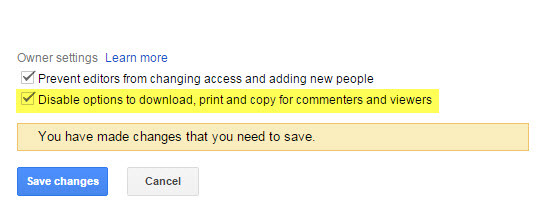
Les téléspectateurs verront une notification «Options d'exportation désactivées» en haut des menus Fichier et Modifier pour les documents, feuilles de calcul et présentations spécifiques.
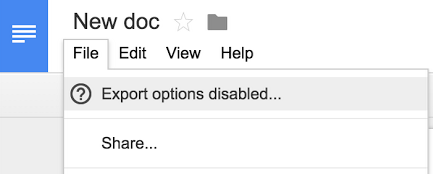
Notez que ceux qui disposent des autorisations «modifier» pourront toujours télécharger, imprimer et copier votre fichier, même si ce paramètre est activé.
2. Partager un dossier avec des utilisateurs non Google
Vos amis et collègues n'ont pas besoin d'un compte Google pour afficher un dossier ou un document Google Drive. C'est l'une des capacités peu connues de Google Drive. Vous pouvez envoyer une invitation à leur adresse e-mail. Ou utilisez un lien partageable.
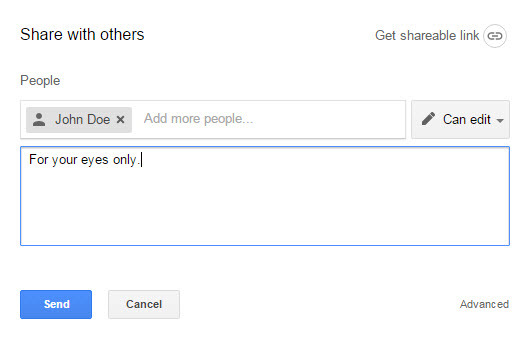
Choisir entre Peut voir ou Peut éditer ou Peut commenter. Cliquez sur le bouton Enregistrer.
Vous pouvez entrer dans le Avancée paramètres de partage et choisissez d'autres options de partage. La personne qui reçoit l'invitation n'a pas besoin de s'inscrire et de se connecter avec un compte Google pour afficher le fichier. Mais, ils auront besoin d'un compte Google pour modifier un fichier ou pour commenter.
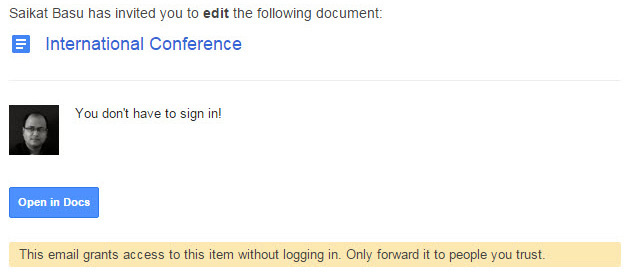
Le partage via un lien est un risque de sécurité Dans quelle mesure vos documents sont-ils sécurisés dans Google Drive? Lire la suite pour documents sensibles car toute personne disposant du lien peut accéder au fichier.
3. Télécharger un dossier partagé entier
Google Drive vous permet de télécharger l'intégralité du contenu d'un dossier partagé sous forme d'archive ZIP. Ceci est utile pour enregistrer des copies locales de documents partagés. La structure des dossiers avec tous les sous-dossiers est conservée dans l'archive.
Aller à Partagé avec moi Sur votre Google Drive. Faites un clic droit sur le dossier et choisissez Télécharger.
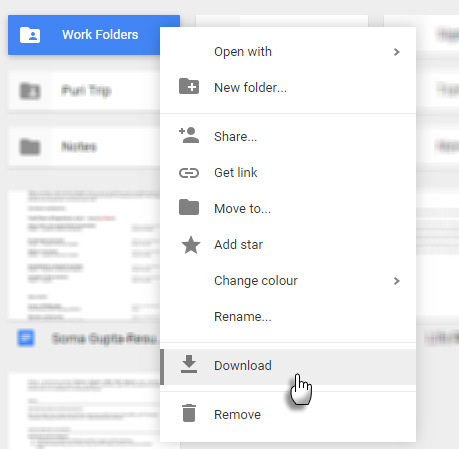
Vous pouvez également utiliser le icône de points triple dans la barre d'outils pour télécharger le dossier.
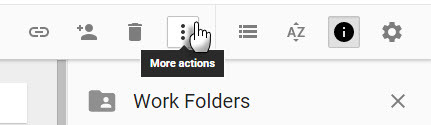
Si vous téléchargez un document, une feuille ou une diapositive Google, il sera téléchargé en tant que document Office. Tous les autres fichiers seront téléchargés dans leur format natif.
4. Transférer la propriété des fichiers à quelqu'un d'autre
Il existe de nombreuses raisons de transférer la propriété des documents à quelqu'un d'autre. Peut-être que quelqu'un d'autre reprend un projet. Peut-être que quelqu'un vous a viré. Sur une meilleure note, vous partez en vacances et vous souhaitez simplement transférer la responsabilité des documents partagés. Le processus de «remise» numérique des documents et dossiers Google Drive est simple.
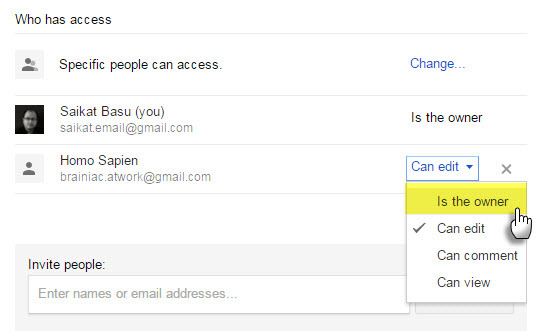
Ouvrez Google Drive. Sélectionnez le dossier ou le fichier partagé dans Docs, Sheets ou Slides et cliquez sur le Partager icône en haut à droite. Lorsque le propriétaire présumé n'a pas d'accès partagé… invitez en tapant l'adresse e-mail dans le champ «Inviter des personnes». Puis sauvegarder.
Cliquez sur Avancée dans le coin inférieur droit de la zone de partage. Cliquez sur le menu déroulant à côté du nom de la personne que vous souhaitez posséder le fichier ou le dossier. Sélectionner Son propriétaire. Cliquez sur Terminé.
Votre rôle est échangé d'un propriétaire à un éditeur après avoir transféré la propriété.
À noter: Vous ne pouvez pas transférer la propriété d'un fichier synchronisé ou importé (comme un fichier PDF ou un fichier image).
5. Comment demander l'accès aux fichiers partagés?
Lorsque vous essayez d'accéder à un fichier via un lien partagé, un message indiquant «Vous avez besoin d'une autorisation» peut s'afficher.
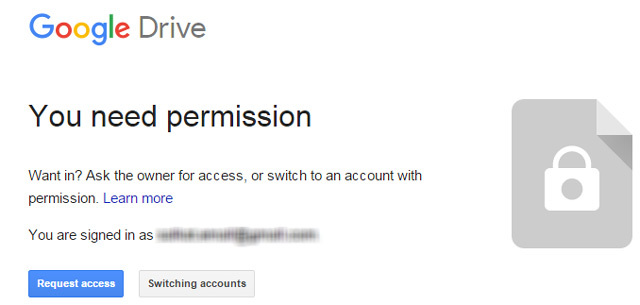
Parfois, les propriétaires partagent un lien avant d'avoir défini les autorisations. En outre, vous souhaiterez peut-être ouvrir le fichier avec un autre ID Google. Il est facile de demander l'accès en un seul clic.
Sur le bureau:
- Ouvrez un lien vers le fichier.
- Cliquez sur Demander l'accès.
Sur Android:
Avec l'application Drive pour Android, vous pouvez demander l'accès d'un simple appui lorsque le message «Impossible d'accéder au document» apparaît. La demande d'autorisation enverra un e-mail au propriétaire depuis l'application. Les propriétaires de fichiers reçoivent immédiatement une notification sur Android et iOS. L'application mobile a été mis à jour avec cette fonctionnalité récemment.
6. Rechercher un collaborateur
Partager un document avec 10 membres est facile. Partagez-le avec 50 appels pour plus de planification. Gérer des fichiers partagés signifie également suivre quel collaborateur travaille sur quel document.
Aller à Voir les détails (Cliquez sur l'icône «I» dans la barre d'outils). Parcourir le Activité pour voir rapidement les fichiers que vous avez partagés récemment.
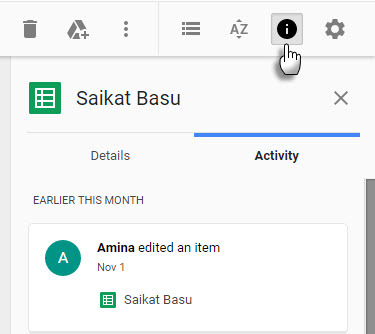
Cliquer sur Partagé avec moi dans le menu de gauche de Google Drive. Vous obtiendrez une liste de tous les documents auxquels vous partagez l'accès.
Utilisez le Puissance des filtres de recherche Google. Les gains de productivité ne surprendront pas ceux qui connaissent les filtres Gmail.
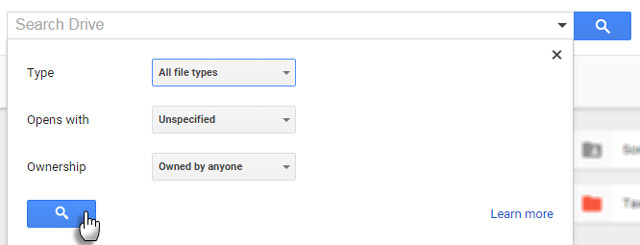
Utilisez le champ de recherche en haut de Google Drive. La recherche de Google Drive effectue également une recherche dans le corps du document. Vous pouvez rechercher les 100 premières pages de tous les documents texte ou PDF textuels que vous avez importés. Vous pouvez également rechercher du texte trouvé sur les 10 premières pages de n'importe quel PDF d'image. Au lieu de fouiller dans les dossiers, utilisez cette puissante fonction pour accéder rapidement à un fichier.
Dans Google Drive, appuyez sur la touche barre oblique avant pour placer votre curseur à droite dans la zone de recherche. Cliquez sur la petite flèche déroulante dans la zone de recherche pour afficher les filtres de recherche de base. L'apprentissage de quelques paramètres manuels peut vous faire gagner du temps.
Par exemple: Pour rechercher des documents que vous avez partagés avec quelqu'un, utilisez à: [email protected].
Aide Google a la liste complète.
7. Simplifiez le partage en créant des groupes de contacts
Avec les groupes de contacts par e-mail, vous n'avez pas à définir d'autorisations de document individuelles pour les membres de votre équipe.
Se connecter à Contacts Google. Dans la barre latérale gauche, cliquez sur Nouveau groupe.
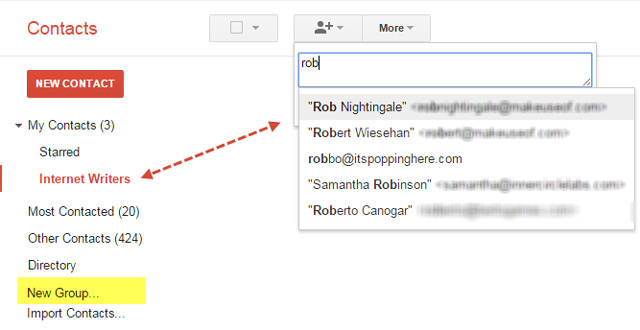
Donnez-lui un nom descriptif en fonction du projet d'équipe. Ou toute autre chose qui les rend faciles à retenir. Vous pouvez groupes de noms par autorisations pour les rendre faciles à retenir.
Par exemple: [email protected] ou [email protected].
Remplissez le nouveau groupe avec les adresses e-mail des membres de l'équipe.
Utilisez ces groupes de contacts spécifiques dans les paramètres de partage de fichiers ou de dossiers.
8. Voir le nombre de vues d'un document partagé
Google conserve un historique des versions, mais il n'y a aucun moyen de voir combien de fois un document partagé a été consulté. J'ai obtenu la réponse à cette question d'un Échange de pile discussion.
Soumettez votre lien de document au http://goo.gl Service de raccourcissement d'URL et partager cette URL uniquement. Ce service fournit des informations sur le nombre de clics sur ce lien, ce qui est à peu près aussi proche que possible de savoir combien de fois votre document a été consulté.
Ceci est utile dans les cas où vous souhaiterez peut-être partager un document publiquement et vérifier la réponse. Notez que les documents et fichiers publics apparaissent dans les résultats de recherche.
Quelques idées pour partager publiquement:
- Téléchargez et partagez un eBook.
- Testez la réponse initiale à un produit créatif.
- Publiez une présentation Slides pour une visualisation publique (comme SlideShare).
- Trouvez du contenu éducatif ouvert.
Pointe: Vous pouvez utiliser une simple recherche de site Google pour rechercher des documents publics. Par exemple. site de mots clés: drive.google.com
9. Partagez avec Slack
Slack est le nouveau lieu de travail ou le refroidisseur d'eau numérique du bureau. Si vous ne travaillez pas encore avec Slack, il est temps de le présenter à votre équipe. Il existe de nombreuses façons de faire fonctionner vos services préférés avec Slack. L'intégration de Google Drive est parmi les plus populaires.
Slack vous permet d'importer des fichiers Google Drive et de les partager via Slack. Tous les fichiers Google Drive importés sont également indexés par Slack pour faciliter la recherche et la référence. Les fichiers ne sont pas stockés sur Slack - ils restent dans vos dossiers Google Drive. Slack agit comme un conduit.
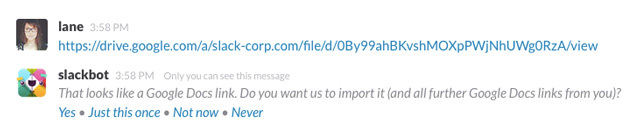
Un petit exemple: collez un lien vers un document Google dans le salon de discussion Slack. Slack affiche un extrait de contenu du fichier sous le lien une fois qu'il est intégré. C'est plus utile que de simplement partager des liens aveugles.
Centre d'aide Slack montre comment vous pouvez connecter votre Google Drive à Slack de deux manières simples.
10. Partager Google Docs à partir de Microsoft Office
Google Drive vs Microsoft Word Google Docs vs. Microsoft Word: The Death Match for Research WritingLes solutions en ligne deviennent la norme. Nous avons décidé de voir comment Microsoft Word se compare à Google Docs. Lequel fera le meilleur document de recherche? Lire la suite pourrait être un combat quotidien de deux suites bureautiques, mais les deux puissances jouent enfin bien. Vous pouvez désormais ouvrir des fichiers Word, Excel et PowerPoint stockés sur le Drive, les utiliser dans Microsoft Office et les partager à nouveau via Google Drive. Tout cela grâce à un plug-in pratique nommé avec imagination comme - Plug-in Google Drive pour Microsoft Office.
Le plug-in fonctionne avec Microsoft Office 2007, 2010, 2013 et 2016.
Installez le module complémentaire et donnez-lui l'autorisation d'accéder à vos dossiers Google Drive. Le module complémentaire apparaît comme un onglet supplémentaire sur le ruban et comme un nouvel emplacement dans l'écran Enregistrer.
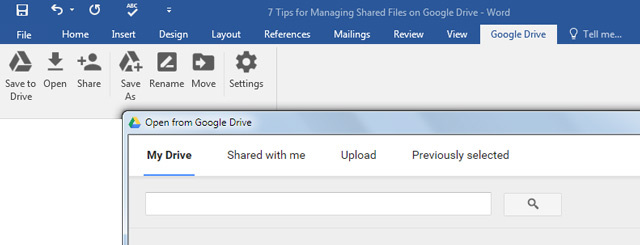
La version des documents Office stockés sur le Drive est également contrôlée. Vous pouvez suivre les versions précédentes d'un fichier Office ou revenir à une version antérieure. Lorsque vous souhaitez travailler sur un document Google, il s'ouvre dans le programme Google Drive approprié dans une fenêtre de navigateur distincte.
Ne partage pas merveilleux!
Vous ne pouvez pas faire cavalier seul dans le 21st Siècle. Il existe un certain nombre de avantages lorsque vous collaborez en temps réel Travail d'équipe: 10 conseils pour une collaboration en ligne en temps réel efficace Lire la suite . Il y a aussi des défis. Mais réduisez le nombre de cerceaux pour partager simplement une information et de bonnes choses se produiront.
La vidéo du projet d'écriture montre comment faire plus avec moins quand une synergie collaborative se produit.
Passez un peu de temps avec les fonctionnalités collaboratives de Google Drive. L'harmonie du travail d'équipe en dépend. Prenez Google Drive au-delà d'un système de stockage de fichiers avec les nombreux conseils et astuces qu'il propose sur toutes les plateformes. Parlez-nous du rôle de Google Drive dans votre monde connecté.
L'utilisez-vous activement pour vous rassembler autour d'un projet commun? Quelle est la astuce que vous souhaitez partager qui améliore la gestion de Google Drive pour nous? Ou même une plainte qui vous retient?
Crédit d'image: puzzle par Rido via Shutterstock
Saikat Basu est rédacteur en chef adjoint pour Internet, Windows et la productivité. Après avoir éliminé la saleté d'un MBA et une carrière de marketing de dix ans, il est maintenant passionné d'aider les autres à améliorer leurs compétences en narration. Il cherche la virgule d'Oxford manquante et déteste les mauvaises captures d'écran. Mais les idées de photographie, de Photoshop et de productivité apaisent son âme.


